1、 在计算机中,打开Visio软件,并选择【新建】模板,并选择电气设备形状图列表,如下图所示。

2、 接着,在电气设备形状图列表中,鼠标左键单击【电阻】和【电容】图形,并在画布中绘制出来,如下图所示。
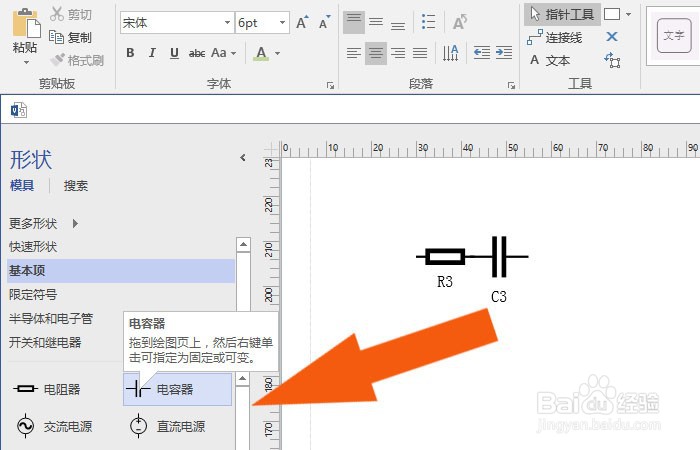
3、 然后,在【电气设备】的图形列表中,鼠标左键选择电源图形,并在画布中绘制出来,如下图所示。

4、 接着,在画布的窗口上,鼠标左键选择灯图形,并摆放在电阻图形下方,如下图所示。

5、 然后,鼠标左键选择电源图形,在画布中绘制出来,如下图所示。

6、 接着,鼠标左键选择灯的图形,右键菜单选择【信号灯图形】,如下图所示。

7、 然后,可以看到灯的图形,添加了组件图形,修改为信号灯图形了,如下图所示。
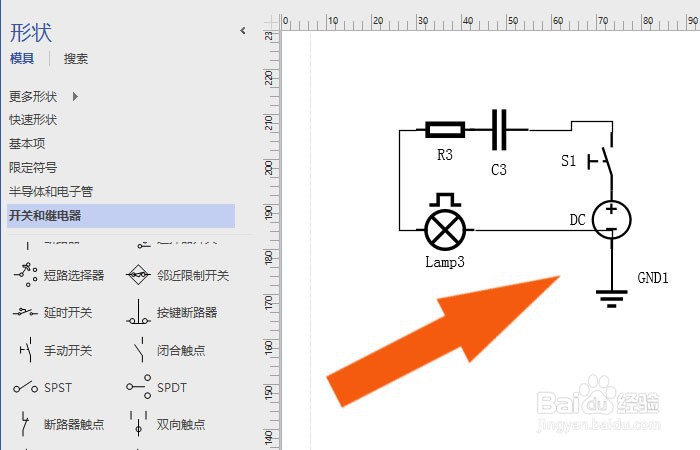
8、 接着,鼠标左键选择电源的图形,右键菜单选择【交流电源图形】,如下图所示。

9、 最后,在画布中电源图形修改为交流电源图形了,并给图形添加连线,债奏苍凹摆放好图形位置,如下图所示。单击保存按钮,通过这样的操作,就学会了在Visio软件中修改电气符号图形图形了。
